
Instagram នៅតែបន្តទទួលបានប្រជាប្រិយភាពយ៉ាងសកម្មនិងរក្សាជំហរឈានមុខគេក្នុងចំណោមបណ្តាញសង្គមដោយសារតែគំនិតគួរឱ្យចាប់អារម្មណ៍និងការធ្វើបច្ចុប្បន្នភាពកម្មវិធីជាទៀងទាត់ជាមួយនឹងការមកដល់នៃលក្ខណៈថ្មី។ រឿងមួយនៅតែមិនផ្លាស់ប្តូរ - គោលការណ៍នៃការបោះពុម្ពរូបថត។
ផ្សព្វផ្សាយរូបថតនៅលើ Instagram
ដូច្នេះអ្នកបានសម្រេចចិត្តចូលរួមជាមួយអ្នកប្រើប្រាស់ Instagram ។ ដោយបានចុះឈ្មោះនៅក្នុងសេវាកម្មអ្នកអាចបន្តទៅរឿងសំខាន់ - ការបោះពុម្ពផ្សាយរូបថតរបស់អ្នក។ ហើយជឿខ្ញុំការធ្វើបែបនេះគឺសាមញ្ញណាស់។
វិធីទី ១ ៈស្មាតហ្វូន
ដំបូងសេវាកម្ម Instagram ត្រូវបានរចនាឡើងសម្រាប់ប្រើជាមួយស្មាតហ្វូន។ ជាផ្លូវការវេទិកាទូរស័ព្ទដែលមានប្រជាប្រិយភាពពីរត្រូវបានគាំទ្រនាពេលបច្ចុប្បន្នគឺប្រព័ន្ធប្រតិបត្តិការ Android និង iOS ។ ទោះបីជាមានភាពខុសគ្នាបន្តិចបន្តួចនៅក្នុងចំណុចប្រទាក់កម្មវិធីសម្រាប់ប្រព័ន្ធប្រតិបត្តិការទាំងនេះក៏ដោយក៏គោលការណ៍នៃការបោះពុម្ពផ្សាយរូបភាពគឺដូចគ្នាបេះបិទ។
- បើកដំណើរការ Instagram ។ នៅផ្នែកខាងក្រោមនៃបង្អួចសូមជ្រើសរើសប៊ូតុងកណ្តាលដើម្បីបើកផ្នែកសម្រាប់បង្កើតប្រកាសថ្មី។
- នៅផ្នែកខាងក្រោមនៃបង្អួចអ្នកនឹងឃើញផ្ទាំងបី៖ "បណ្ណាល័យ" (បើកតាមលំនាំដើម) "រូបថត" និង "វីដេអូ"។ ប្រសិនបើអ្នកមានគម្រោងបញ្ចូលរូបភាពដែលមាននៅក្នុងសតិរបស់ស្មាតហ្វូនរួចហើយទុកផ្ទាំងដើមហើយជ្រើសរើសរូបភាពពីវិចិត្រសាល។ ក្នុងករណីដូចគ្នាប្រសិនបើអ្នកមានគម្រោងថតរូបសម្រាប់ការប្រកាសនៅលើកាមេរ៉ាស្មាតហ្វូនឥឡូវនេះសូមជ្រើសរើសផ្ទាំង "រូបថត".
- ការជ្រើសរើសរូបថតនៃបណ្ណាល័យរបស់ពួកគេអ្នកអាចកំណត់សមាមាត្រដែលចង់បាន: តាមលំនាំដើមរូបភាពណាមួយពីវិចិត្រសាលក្លាយជាការ៉េទោះជាយ៉ាងណាក៏ដោយប្រសិនបើអ្នកចង់ផ្ទុករូបភាពក្នុងទ្រង់ទ្រាយដើមទៅទម្រង់ធ្វើកាយវិការចៀរនៅលើរូបថតដែលបានជ្រើសរើសឬជ្រើសរើសរូបតំណាងដែលស្ថិតនៅជ្រុងខាងឆ្វេងខាងក្រោម។
- ត្រូវយកចិត្តទុកដាក់ផងដែរទៅលើផ្នែកខាងស្តាំក្រោមនៃរូបភាព៖ នេះគឺជារូបតំណាងបី៖
- ការជ្រើសរើសរូបតំណាងទីមួយនៅខាងឆ្វេងនឹងបើកដំណើរការឬផ្តល់ជូនដើម្បីទាញយកកម្មវិធី Boomerangដែលអនុញ្ញាតឱ្យអ្នកថតវីដេអូរង្វិលជុំរយៈពេល ២ វិនាទីខ្លី (ប្រភេទនៃចលនា GIF អាណាឡូក) ។
- រូបតំណាងខាងក្រោមអនុញ្ញាតឱ្យអ្នកចូលទៅកាន់សំណើរដែលទទួលខុសត្រូវក្នុងការបង្កើតការបង្រួម - ប្លង់។ ស្រដៀងគ្នានេះដែរប្រសិនបើកម្មវិធីនេះមិនមាននៅលើឧបករណ៍វានឹងត្រូវបានផ្តល់ជូនដើម្បីទាញយកវា។ ប្រសិនបើប្លង់ត្រូវបានតំឡើងកម្មវិធីនឹងចាប់ផ្តើមដោយស្វ័យប្រវត្តិ។
- រូបតំណាងទីបីចុងក្រោយទទួលខុសត្រូវចំពោះមុខងារនៃការបោះពុម្ពផ្សាយរូបថតនិងវីដេអូជាច្រើននៅក្នុងការប្រកាសមួយ។ នេះត្រូវបានពិពណ៌នាលម្អិតបន្ថែមទៀតនៅលើគេហទំព័ររបស់យើង។


អានបន្ត៖ វិធីប្រកាសរូបថតជាច្រើនលើ Instagram
- នៅពេលបញ្ចប់ដោយជំហានដំបូងជ្រើសប៊ូតុងនៅជ្រុងខាងស្តាំខាងលើ "បន្ទាប់".
- អ្នកអាចកែសម្រួលរូបថតមុនពេលប្រកាសនៅលើ Instagram ឬធ្វើវានៅក្នុងកម្មវិធីដោយខ្លួនឯងចាប់តាំងពីពេលនោះមករូបភាពនឹងបើកនៅក្នុងកម្មវិធីនិពន្ធដែលមានភ្ជាប់មកជាមួយ។ នៅលើផ្ទាំងនេះ "ច្រោះ"អ្នកអាចអនុវត្តដំណោះស្រាយពណ៌មួយ (មួយប៉ះអនុវត្តដោយប្រសិទ្ធភាពហើយទីពីរអនុញ្ញាតឱ្យអ្នកកែតិត្ថិភាពរបស់វានិងបន្ថែមស៊ុម) ។
- ផ្ទាំង កែសម្រួល ការកំណត់រូបភាពស្តង់ដារត្រូវបានបើកដែលអាចរកបាននៅក្នុងស្ទើរតែកម្មវិធីនិពន្ធផ្សេងទៀត: ពន្លឺភាពផ្ទុយគ្នាការកំណត់សីតុណ្ហភាពការតម្រឹមរូបភាពពណ៌តំបន់ព្រិលការផ្លាស់ប្តូរពណ៌និងច្រើនទៀត។
- បន្ទាប់ពីកែរូបភាពរួចជ្រើសរើសនៅជ្រុងខាងស្តាំខាងលើ "បន្ទាប់"។ អ្នកនឹងឈានដល់ដំណាក់កាលចុងក្រោយនៃការបោះពុម្ពផ្សាយរូបភាពដែលមានការកំណត់ជាច្រើនទៀត។
- ការបន្ថែមការពិពណ៌នា។ បើចាំបាច់សរសេរអត្ថបទដែលនឹងត្រូវបានបង្ហាញនៅក្រោមរូបថត;
- បញ្ចូលតំណទៅអ្នកប្រើប្រាស់។ ប្រសិនបើរូបភាពបង្ហាញអ្នកប្រើ Instagram សូមគូសនៅលើរូបភាពដើម្បីឱ្យអតិថិជនរបស់អ្នកអាចចូលទៅកាន់ទំព័ររបស់ពួកគេបានយ៉ាងងាយស្រួល។
អានបន្ត៖ របៀបដាក់ស្លាកអ្នកប្រើប្រាស់នៅលើរូបថត Instagram
- ការចង្អុលបង្ហាញទីតាំង។ ប្រសិនបើសកម្មភាពកើតឡើងនៅកន្លែងជាក់លាក់មួយបើចាំបាច់អ្នកអាចបញ្ជាក់កាន់តែច្បាស់ពីកន្លែងណា។ ប្រសិនបើអ្នកមិនមានទីតាំងភូមិសាស្ត្រត្រឹមត្រូវនៅលើ Instagram អ្នកអាចបន្ថែមវាដោយដៃ។
អានបន្ត៖ វិធីបន្ថែមកន្លែងនៅលើ Instagram
- ការផ្សព្វផ្សាយនៅក្នុងបណ្តាញសង្គមផ្សេងទៀត។ ប្រសិនបើអ្នកចង់ចែករំលែកការប្រកាសមិនត្រឹមតែនៅលើ Instagram ប៉ុណ្ណោះទេប៉ុន្តែថែមទាំងនៅលើបណ្តាញសង្គមផ្សេងទៀតផងដែរផ្លាស់ទីរំកិលនៅក្បែរសេវាកម្មចាំបាច់ទៅទីតាំងសកម្ម។
- ត្រូវយកចិត្តទុកដាក់ចំពោះរបស់របរខាងក្រោម។ ការកំណត់កម្រិតខ្ពស់។ បន្ទាប់ពីជ្រើសរើសវាសមត្ថភាពក្នុងការបិទយោបល់នៅលើប្រកាសនឹងមាន។ វាមានប្រយោជន៍ជាពិសេសនៅក្នុងស្ថានភាពដែលការបោះពុម្ភផ្សាយអាចបណ្តាលឱ្យមានការរំជួលចិត្តនៃអារម្មណ៍ចម្រុះក្នុងចំណោមអតិថិជនរបស់អ្នក។
- ជាការពិតអ្វីគ្រប់យ៉ាងបានត្រៀមរួចរាល់ដើម្បីចាប់ផ្តើមផ្សព្វផ្សាយ - ដើម្បីធ្វើដូចនេះជ្រើសរើសប៊ូតុង "ចែករំលែក"។ នៅពេលរូបភាពត្រូវបានបញ្ចូលវានឹងត្រូវបានបង្ហាញនៅក្នុងខ្សែបូ។
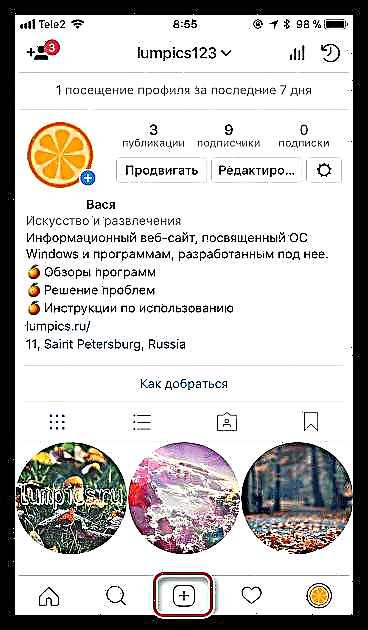
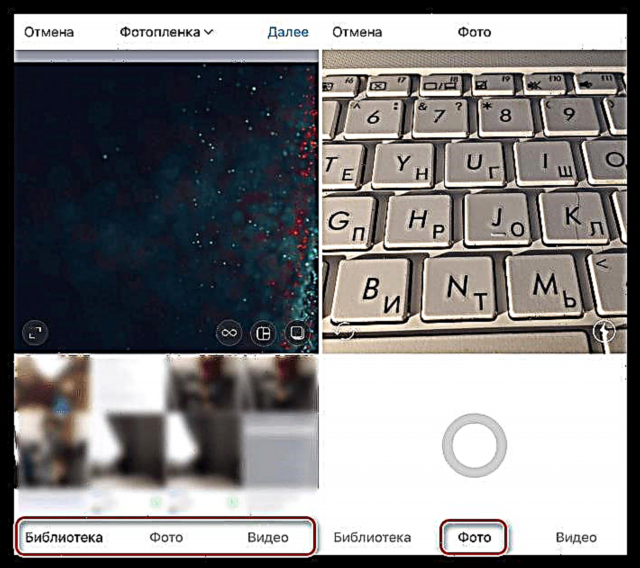



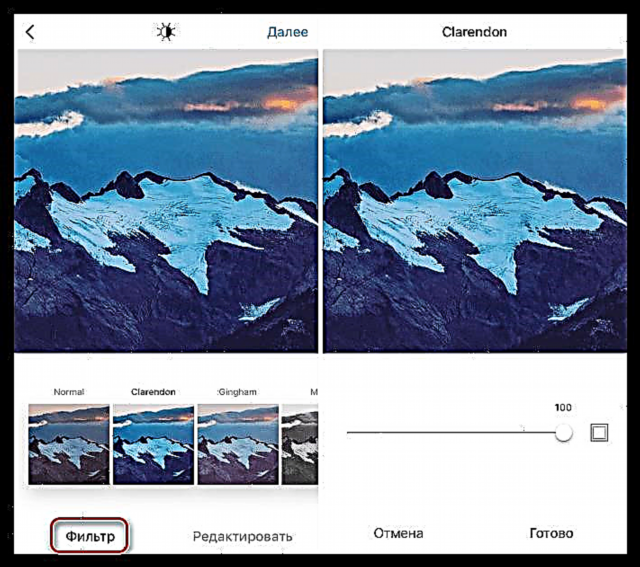




វិធីទី ២៖ កុំព្យូទ័រ
Instagram ត្រូវបានរចនាឡើងជាចម្បងសម្រាប់ប្រើជាមួយស្មាតហ្វូន។ ប៉ុន្តែចុះយ៉ាងណាប្រសិនបើអ្នកត្រូវការបញ្ចូលរូបថតពីកុំព្យូទ័ររបស់អ្នក? ជាសំណាងល្អមានវិធីដើម្បីអនុវត្តវាហើយពួកគេម្នាក់ៗត្រូវបានពិនិត្យលម្អិតនៅលើគេហទំព័ររបស់យើង។
អានបន្ត៖ វិធីប្រកាសរូបថតនៅលើ Instagram ពីកុំព្យូទ័រ
តើអ្នកមានសំណួរទេនៅពេលដែលបង្ហោះរូបភាពនៅលើ Instagram? បន្ទាប់មកសួរពួកគេនៅក្នុងមតិយោបល់។













